

جوملا یک سیستم مدیریت محتوای تحت وب است که مدیریت و انتشار آسان مطالب را امکان پذیر می سازد، امکانات گسترده ای دارد و با ابزارهای خود امکان گسترش آسان نرم افزار را فراهم میکند و می توان با آن طراحی سایت انجام داد. با جوملا می توانید وب سایت ها و سامانه های تحت وب قدرتمند و ارزشمندی را ایجاد کنید.
در واقع یک سیستم رایگان و متن باز بوده و به راحتی در دسترس همگان می باشد و امروزه میلیون ها نفر در سراسر جهان این سیستم مدیریت محتوا را انتخاب و از آن استفاده می کنند. در ساخت و بهره برداری آن از جنبه های مختلف ، سعی شده تا بهترین بازدهی و سادگی کار با آن رعایت شود و حتی برای سهولت استفاده و توسعه آن نیز برنامه ریزی شده است.
جوملا را می توان یکی از مطرح ترین سی ام اس و سایت ساز های ایران معرفی نمود که وب سایت های زیادی با آن راه اندازی و استفاده می شوند.

این سیستم مدیریت تحت وب علاوه بر اینکه یک سیستم مدیریت محتوا است یک فریم ورک PHP نیز می باشد، همچنین به دلیل سازگاری با انواع پایگاه های داده مانند SQL server ،My SQL و Oracle یک پلت فرم نیز محسوب می شود. اما تکنولوژی های اصلی بکار رفته در آن شامل PHP و MySQL می باشد.
هنگامی که شما جوملا را دریافت و نصب می کنید امکانات زیاد به صورت پیش فرض در آن فعال هستند و شما می توانید از آن ها استفاده کنید. برخی از امکانات جوملا :
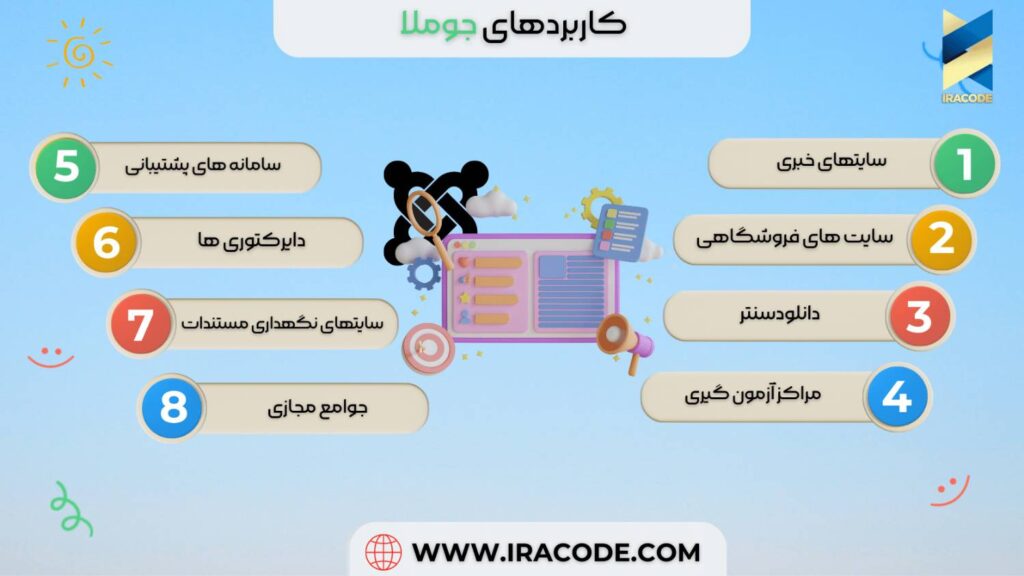
به دلیل قابلیت انعطاف و گسترش فوق العاده این سیستم مدیریت محتوا قادر به ایجاد تمامی سامانه های تحت وب میباشد، در زیر به برخی از کاربرد های آن اشاره میکنیم :
مزیت جوملا نسبت به سایر سیستمهای مدیریت محتوا قابلیت گسترش آسان، امکانات فراوان، تیم های پشتیبانی فعال و گسترده آن است. از سوی دیگر مزیت آن نسبت به سایر فریم ورک های PHP ساختار شناور آن است که به گسترش دهنده امکان میدهد به صورت کامل یا جزئی از مدل نرم افزاری MVC استفاده کند.
از دیگر مزیت های این فریم ورک، کتابخانه های گسترده آن و ارتباط صحیح و منطقی بین کتابخانه های آن است. این نرم افزار به دلیل قابلیت استفاده بصورت فریم ورک جهت گسترش آن و ساخت افزونه ها و نیز از دیگر سوامکان استفاده کاربران نهایی از این افزونه ها جامعیت زیادی از سامانه های وب در اختیار گرفته است.

امکانات جوملا بسیار گسترده است و برخورداری از یک بستر مناسب برای توسعه موجب شده هزاران افزونه برای آن ساخته شود. در ذیل به دسته بندی های کلی از افزونه های جوملا می پردازیم :
تنها لازم است با کار با کنترل پنل خود آشنا باشید و بدانید هر کدام از این مراحل را روی کنترل پنل هاست خود چگونه میتوانید انجام دهید، مثلاً اگر با نحوهی ایجاد دیتابیس یا extract کردن فایلها روی کنترل پنل هاست خود آشنا باشید به آسانی میتوانید همین فرآیند را در آنجا هم انجام دهید.
ابتدا لازم است نرم افزار xampp را دانلود و بر روی کامپیوتر خود نصب نمایید.

1- ابتدا نرم افزار xampp را دانلود کرده و بر روی کامپیوترخود نصب کنید ( دانلود و آموزش نصب نرم افزار xampp ). مثلا نرم افزار را در درایو c از کامپیوتر خود نصب کنید. (در مراحل آموزش فرض ما بر این است که شما نرم افزار را به صورت پیشفرض در درایو c نصب نموده اید و مسیرها مطابق درایو c آموزش داده می شود)
2- سپس بسته نصبی آخرین نسخه فارسی جوملا 3.6 را دانلود کنید.
3- از درایو c کامپیوتر خود به مسیر C:\xampp\htdocs که نرم افزار xampp را نصب کرده اید بروید و در پوشه htdocs یک پوشه جدید بر فرض مثال به نام joomla ایجاد نمایید.
4- وارد پوشه joomla شوید و سپس فایل بسته نصبی جوملا 3.6 که قبلا دانلود نموده اید را در پوشه مورد نظر کپی کنید و از حالت فشرده خارج کنید.
5- سپس مرورگر خود را باز کنید و به آدرس http://localhost بروید و بر روی phpmyadmin کلیک نمایید. (قصد داریم یک دیتابیس ایجاد کنیم)
در صفحه باز شده از تب های بالای صفحه بر روی databasesکلیک کنید تا صفحه ای مانند تصویر زیر ظاهر شود.
در کادر وسط صفحه نام دیتابیس خود را وارد می کنیم مثال joomla و بر روی create کلیک می کنیم.
6- پس از ایجاد دیتابیس توسط مرورگر به آدرس http://localhost/joomla می رویم تا مراحل نصب جوملا شروع شود. (دقت کنید نام joomla در انتهای آدرس نام همان پوشه ای است که در درایو c و مسیر مورد نظر که در بالا گفتیم ایجاد کردیم و فایل بسته نصبی جوملا 3.6 را در آن اکسترکت کردیم.)
7- پس از رفتن به آدرس فوق یک صفحه نمایش داده می شود که صفحه خوش آمد گویی است و اطلاعاتی در مورد جوملا به شما می دهد. در این صفحه باید روی گزینه گام بعدی (مرحله بعد) کلیک کنیم.
8- سپس به صفحه دوم می رویم که صفحه ای مانند تصویر زیر خواهد بود. اطلاعات خواسته شده را بر فرض مثال مانند تصویر زیر وارد کنید.
1- نام سایت: عنوان سایت خود را وارد کنید.
– توضیحات متا: توضیحی در رابطه با وبسایت خود وارد نمایید. دقت کنیدکه توضیحات متا در سئو شما تاثیر بسیار دارد پس در وارد نمودن آن حساسیت به خرج دهید و از کلمات کلیدی در آن استفاده کنید.
– ایمیل مدیر: آدرس ایمیل خود را وارد کنید.
– نام کاربری: یک نام کاربری واردکنید. (این نام هنگام ورود به پنل جوملا لازم است به یاد داشته باشید و از یک نام معتبر استفاده کنید تا قابل حدس زدن برای هکر ها نباشد)
– رمز عبور: یک رمز عبور قوی واردکنید. بهتر است بیشتر از 6 کاراکتر و همچنین شامل حروف و عدد باشد.
– تکرار رمز عبور: رمز عبور انتخابی خود را دوباره وارد کنید.
9- بر روی دکمه ادامه کلیک کنید. صفحه ای مانند تصویر زیر نمایش داده می شود و از شما اطلاعات دیتابیس که ایجاد کرده بودید را می خواهد و اطلاعات آن را باید وارد نمایید.
– نوع پایگاه داده: به صورت پیشفرض بر روی MySQL باشد.
– نام هاست: localhost باشد.
– نام کاربری: root وارد کنید.
– رمز عبور: این فیلد باید خالی باشد. رمز عبور دیتابیس برای نصب جوملا بر روی لوکال نیاز نیست وارد کنیم.
– نام پایگاه داده: نام دیتابیس که ایجاد کرده اید را وارد کنید
– پیشوند جداول پایگاه داده: به صورت پیشفرض باشد و تغییر ندهیم.
10- پس از وارد نمودن اطلاعات روی دکمه ادامه کلیک میکنیم. و صفحه ای مانند تصویر زیر نمایش داده می شود و مشخصات آن را چک کنید.
11- در مرحله آخر روی نصب کلیک می کنیم و به صفحه ای مانند تصویر زیر هدایت می شویم و مراحل نصب نمایش داده می شود.
12- بعد از اینکه جوملا نصب شد پیغام “جوملا با موفقیت نصب شد” نمایش داده می شود مانند تصویر زیر و در این قسمت باید روی گزینه حذف پوشه install کلیک کنید تا پوشه نصب جوملا حذف شود. این مورد را باید حتما انجام دهید چون امنیتی است و بدون حذف پوشه نصب نمی توانید وارد مدیریت جوملا شوید.
برای آشنایی بیشتر با مدیریت وب سایت لازم است بدانید وب سایت راهاندازی شده توسط جوملا از دو بخش روی سایت (public front end) و مدیریت سایت (public back end) تشکیل شده است. روی سایت فضای عمومی است که مخاطبان سایت خواهند دید و مدیریت سایت بخشی است که مدیران سایت با استفاده از نام کاربری و گذرواژه مختص خود به افزودن محتوا و مدیریت محتوا در آن می پردازند. در اینجا ما به توضیح نحوهی ورود به بخش مدیریت سایت خواهیم پرداخت.

پس از نصب سیستم مدیریت محتوای جوملا برای ورود به بخش مدیریت میبایست پس از آدرس سایت کلمهی administrator را بعد از علامت اسلش در آدرس بار مرورگر (بروزر) خود وارد نمایید.
به عنوان مثال: http://your site.com/administrator
بعد از وارد نمودن این آدرس و فشردن کلید اینتر وارد صفحهی ورود نام کاربری و گذرواژه میشویم.
در این مرحله با استفاده از نام کاربری و گذرواژهای که در اختیار داریم به سیستم وارد میشویم.
در اینجا توجه به چند نکته لازم است:
در صورتیکه زبان پیش فرض سیستم شما فارسی نباشد میتوانید نسبت به انتخاب زبان برای سیستم مدیریت در همین مرحله اقدام نمایید البته صرفا زبانهایی را میتوانید استفاده نمایید که در مرحلهی نصب سیستم تعریف شده باشند. لذا در اینجا فرض را بر این قرار میدهیم که زبان پیش فرض فارسی انتخاب شده است.)
نکته دوم اینکه با توجه به سطح دسترسی شما، امکاناتی که پس از این مرحله در صفحه مدیریت سایت خواهید دید متفاوت میباشد لذا این کتاب براساس بالاترین سطح دسترسی یعنی مدیریت ارشد (super users)، به معرفی امکانات سیستم میپردازد، براساس سطح دسترسی شما ممکن است برخی امکانات مطرح شده در این کتاب در اختیار شما نباشد و شما میتوانید براساس امکاناتی که به آن دسترسی دارید از محتوای آموزشی این کتاب استفاده نمایید.
پس از وارد نمودن نام کاربری و گذرواژه به صفحهی کنترل پنل وارد خواهید شد:
صفحهی کنترل پنل، همانطور که از نامش مشخص است صفحهای است که از طریق آن میتوانید به امکانات مختلف سایت دسترسی داشته باشید و آخرین تغییرات رخ داده در سایت را از طریق آن مشاهده نمایید.
مدیریت سایت در جوملا بصورت عمومی از طریق منوی بالای سایت که در تمامی بخشها قابل دسترسی میباشد انجام میپذیرد، برای سهولت بیشتر در دسترسی از طریق کنترل پنل در قسمت سمت چپ صفحه کلیدهای میانبری با عنوان Quick Icon در نظر گرفته شده که از طریق این کلیکها میتوانید سریعتر به امکانات مورد نظر خود در سایت دسترسی پیدا کنید.
در ورژن جدید جوملا برای سهولت دسترسی به زیرمنوهای منوی اصلی بالای سایت، زیر منو در قسمت سمت راست سایت فعال شده که کاربران میتوانند از این طریق به سادگی به زیرمنوهای منوی فعال در سایت دسترسی پیدا کنند.
اطلاعات عمومی سایت از قبیل کاربران آنلاین (Logged-in Users)، مطالب پربازدید (Popular Articles) و آخرین مطالب افزوده شده (Recently Added Articles) از دیگر مطالبی است که در کنترل پنل قرار گرفته است، . در فصلهای آینده توضیح خواهیم داد که چگونه میتوانید صفحهی کنترل پنل را مدیریت و امکانات موجود را حذف و امکانات دیگری را به آن اضافه نمایید.
همانطور که گفته شد مدیریت عمومی سایت از طریق منوهای بالای صفحهی مدیریت که بطور خلاصه در ذیل توضیح داده شده صورت میگیرد. توضیحات مبسوط در فصلهای آتی در مورد هر منو ابراز شده است:
این منو شامل شش زیرمنو بوده و بطور کلی مدیریت کلان سایت را به عهده دارد، کاربران عمومی سایت کمتر از این منو استفاده میکنند و بیشترین استفادهی آن برای کاربران عمومی زیرمنوی کنترل پنل برای بازگشت به این صفحه میباشد.
همانطور که از نام این منو مشخص است این منو برای مدیریت کاربران شامل تعریف گروههای کاری، سطوح دسترسی، کاربران جدید و یا ویرایش اطلاعات و دسترسیهای کاربران موجود در سایت میباشد.
از مهمترین بخشهای هر سایتی مجموعهی لینکهایی است که امکان دسترسی مخاطبان را به بخشهای مختلف سایت در قالب منو میدهد، در این قسمت شما میتوانید منوهای جدیدی در سایت تعریف نموده و لینکهای جدیدی به منوهای ساخته شده اضافه نمایید، همچنین میتوانید منوهای قبلی را ویرایش یا حذف نمایید.
این منو پر مراجعهترین منوی مدیریتی سیستم میباشد. شما از طریق این منو به مدیریت دسته بندی، بارگزاری و انتشار محتوا اعم از متون، تصاویر، صوت، فیلم، چندرسانهای و سایر فایلها خواهید پرداخت. منوی محتوا به شما امکان ویرایش، حذف و همچنین مدیریت نحوهی چگونگی نمایش امکانات جانبی محتواها را میدهد.
مدیریت مجموعهای از امکانات جانبی سایت از قبیل بخش تماسها، تبلیغات، خبرخوانها (rss) و … در این منو میباشد که از طریق این منو میتوانید بخشهای مختلف مجموعههای یاد شده را مدیریت یا آن را ویرایش نمایید.
منوی افزونهها که در نسخههای قبلی جوملا از آن به عنوان گسترش نیز یاد میشود، در واقع مدیریت کلی امکانات سایت میباشد، این بخش، که صرفا مدیران عالی سایت به آن دسترسی دارند، امکان افزودن و مدیریت امکانات فعال درسایت به کاربران میدهد، همچنین از زیر مجموعههای این منو مدیریت ماژولها میباشد که در آن باکسهای فعال در روی سایت و قسمت مدیریت، مدیریت میشوند.
برای حفظ امنیت سایت حتما در پایان کار خود از سیستم خارج شوید تا پس از شما امکان ایجاد تغییر در سیستم وجود نداشته باشد. برای اینکار از قسمت بالا سمت چپ سایت روی عنوان خود کلیک نمایید و از منوی باز شده خروج را انتخاب نمایید. همچنین برای ویرایش اطلاعات کاربری خود اعم از نام، نام کاربری، گذرواژه و رایانامه نیز میتوانید از ویرایش حساب در این قسمت استفاده کنید.
اگر لازم است تا یک امکان دیگر را به سایت خود اضافه کنید میتوانید این کار را با یک کامپوننت انجام دهید. آیا میخواهید یک بنر تبلیغاتی را نمایش دهید؟ این کار را میتوانید با یک کامپوننت انجام دهید. کامپوننت ها اجزای برنامه نویسی آماده ای هستند که میتوانید آن را به سایت خود اضافه کنید تا عملکردهایی که به صورت پیش فرض در آن وجود ندارد را مورد استفاده قرار دهید.
جوملا به صورت پیش فرض دارای هفت کامپوننت مانند بنرهای تبلیغاتی و فرم های تماس است که در این بخش با برخی از آن ها آشنا می شوید.
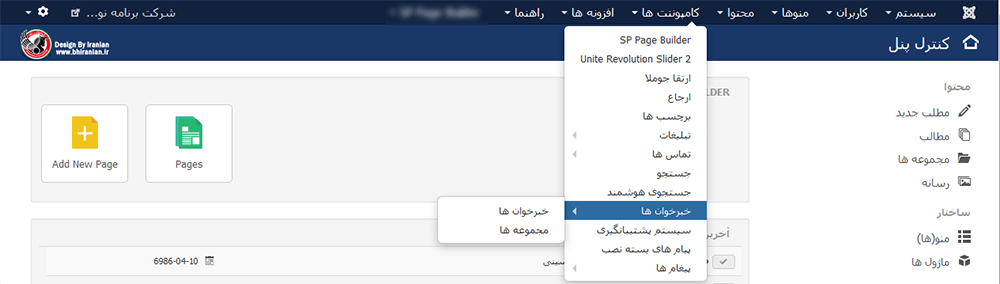
استفاده خبر خوان روشی برای نمایش محتوای سایر وبسایت ها در وبسایت شما است. کامپوننت خبرخوان روشی ساده برای انجام این کار فراهم می کند. شما آدرس فید سایت مورد نظر را گرفته و در یک خبرخوان جدید قرار می دهید.برای پیدا کردن آدرس فید یک سایت باید به دنبال آیکن RSS یا نمادی که لینک فید سایت مورد نظر را نشان می دهد , باشید.خبر خوان ها در مجموعه ها سازماندهی می شوند.شکل زیر صفحه ایجاد یک خبرخوان جدید را نمایش می دهد.
هنگام انتخاب فید سایت های مختلف برای سایت دقت کنید. اغلب سایت عبارت های خاصی برای فید های خود دارند و شما باید پیش از استفاده به دقت آنها را بررسی کنید. برخی فید ها صرفا برای استفاده شخصی است و امکان استفاده از آنها به عنوان محتوای سایت وجود ندارد. این ارائه دهندگان در صورتی که متوجه سو استفاده شما شوند فید ها را برای سایت شما غیر فعال می کنند. نباید از محتوای دیگر سایت ها به عنوان جایگزینی برای محتوای اصلی سایت خود استفاده کنید.
یکی از راه های مفید استفاده از کامپوننت خبر خوان نمایش فید های خودتان در هریک از شبکه های اجتماعی است . به عنوان مثال می توانید فید خود یا دوستانتان در سایت تویتر یا فیس بوک را نمایش دهید.
سه طرح منو برای نمایش محتوای کامپوننت خبرخوان وجود دارد :
طرح مطلب ( مطلب اختصاصی ) : این طرح آخرین محتوای یک خبر خوان را نمایش می دهد.
طرح مجموعه : این طرح لیستی از خبرخوان های موجود در یک مجموعه که امکان نمایش آن برای کاربر وجود دارد را همراه با توضیحات هر خبرخوان نمایش می دهد. با کلیک روی هر لینک طرحح مطلب اختصاص نمایش داده می شود.
طرح فهرست مجموعه : این طرح لیستی از تمام مجموعه های کامپوننت خبر خوان که امکان نمایش آن ها برای کاربر وجود دارد را نمایش می دهد. عنوان هر مجموعه لیست به طرح همانن مجموعه است.
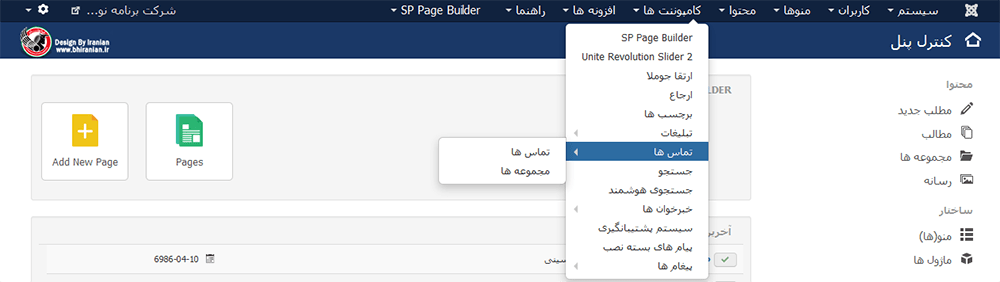
یکی از انواع مهم اطلاعاتی که باید در سایت شما وجود داشته باشد این است که بازدید کنندگان چگونه با شما یا سایر اعضای گروه شما در ارتباط باشند.کامپوننت تماس ها روشی ساده برای سازماندهی و مدیریت فرم های تماس و پروفایل ها فراهم می کند. در این کامپوننت فیلد های مختلفی وجود دارد که می توانید در صورت لزوم از هریک از آنها استفاده کنید. از جمله فیلد های مختلف آدرس , یک فیلد تصویر , یک فیلد اطلاعات گوناگون و همچنین قابلیت ایجاد یک فرم ارسال ایمیل برای هر تماس. اگرچه ممکن است واسط کامپوننت پیچیده به نظر برسد اما شما می توانید هر یک از این بخش ها را به دلخواه حذف کنید.
تنها در بخش مدیریت سایت امکان ایجاد یک تماس جدید وجود دارد. هر تماس باید در یک مجموعه تماس قرار داشته باشد. یکی از مزایای استفاده از ساختار مجموعه ای این است که شما می توانید روی مجموعه های مختلف ویژگی های متفاوتی از کامپوننت را به کار ببرید. به عنوان مثال شما ممکن است مجموعه ای داشته باشید که تنها اطلاعات معرفی تماس در آن وجود داشته باشد, یک مجموعه دیگر تنها شامل اطلاعات متفرقه تماس ها باشد و مجموعه دیگر تنها شامل فرم های تماس باشد.
دو طرح منو برای نمایش محتوای کامپوننت تماس ها وجود دارد :
طرح تماس استاندارد : این طرح اطلاعات یک تماس خاص را نمایش می دهد .
طرح مجموعه تماس : این طرح لیستی از تمام تماس های موجود در یک مجموعه خاص که برای کاربر قابل مشاده است را نمایش می دهد. با کلیک روی عنوان هر تماس طرح تماسس استاندارد آن تماس نمایش داده می شود.
پیشنهاد می شود در صورت استفاده از فرم های تماس یک افزونه آنتی اسپم رو جوملا نصب کنید مانند آنهایی که با استفاده از تولید یک کد captcha تشخیص می دهند که یک انسان فرم را پر میکند یا یک ربات نرم افزاری. همچنین اغلب پیشنهاد می شود که ایمیل تماس ها را برای کاربر نمایش ندهید.
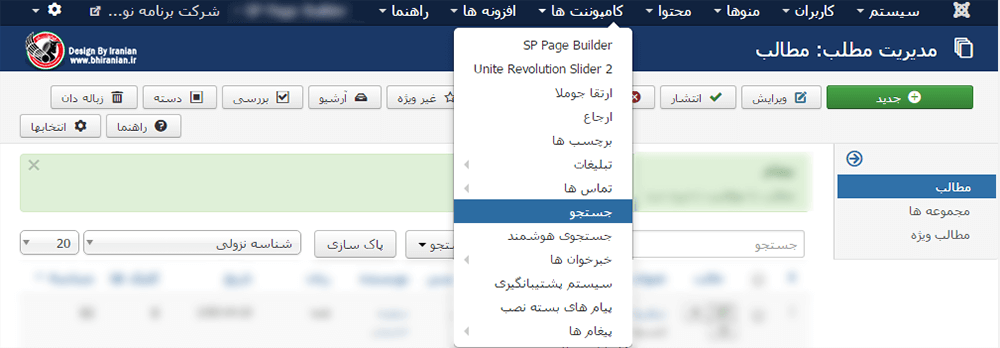
کامپوننت جستجو قابلیت جستجو برای سایت شما فراهم می کند. امکان جستجو مطالب , توضیحات مجموعه و بخش ها , پیوند ها و تماس ها وجود دارد . حوزه جستجو با استفاده از پلاگین های جستجو کنترل میشود تا واژه یا عبارت مورد نظر تنها در حوزه ای که کاربر مشخص کرده است جستجو شود.
یک طرح منو برای نمایش کامپوننت جستجو وجود دارد. در این طرح یک فرم جستجو نمایش داده می شود.
امکان نمایش فرم جستجو در ماژول جستجو نیز وجود دارد.
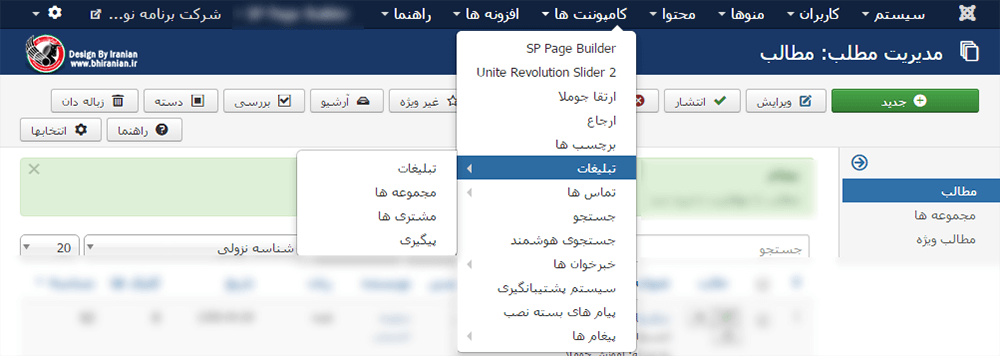
این کامپوننت دارای دو عملکرد اصلی است:
1) نمایش بنرهای تبلیغاتی
2) جمع آوری داده هایی درباره آن بنرها مانند تعداد دفعاتی که نمایش داده شده و تعداد دفعاتی که روی آن کلیک شده است.
امکانات موجود در هسته جوملا برای اکثر سایت ها کافی است و نیازی به استفاده از امکانات اضافی دیگر نیست با این حال مهم است که به توسعه سایت خود و افزونه هایی که نیاز دارید , فکر کنید. اولین نکته در انتخاب یک افزونه این است که ببینید آیا واقعا به کاربردی که این افزونه فراهم می کند نیاز دارید یا خیر . اعلب افراد افزونه ها را صرفا برای اینکه می توانند نصب می کنند نه به علت این که به آن ها نیاز دارند ! اگرچه تجربه افزونه های جدید مفید است , با این حال بهتر است برای حفظ امنیت سایت افزونه هایی را که به آنها نیاز ندارید حذف کنید.
افزونه های بلا استفاده و تاریخ گذشته یکی از شایع ترین علت های ایجاد مشکلات امنیتی در وبسایت ها است . اگر افزونه ای را نصب می کنید مهم است که به دنبال توسعه , اخبار امنتی , به روزرسانی و ارتقا آن باشید . ارتقا افزونه هی نصب شده روی جوملا به اندازه ارتقا و به روز رسانی جوملا اهمیت دارد .
دومین نکته ای که باید در انتخاب افزونه به آن دقت داشته باشید این است که توسعه افزونه مورد نظر فعال باشد. افزونه هایی برای جوملا وجود دارد که خیلی قدیمی هستند , مدت زمان طولانی است که به روز رسانی نشده اند . این افزونه های را اصطلاحا افزونه های مرده می گویند و اگر مدت زمان زیادی از آخرین ارتقا و توسعه آنها گذشته باشد به احتمال زیاد مشلات امنیتی نیز خواهند داشت. اگر از توسعه فعال افزونه مطمئن نیستید می توانید به سایت توسعه دهنده مراجعه کرده و یا فایل های داخل افزونه را بررسی کنید .آخرین تاریخ ها در فایل های افزونه و گزارش تغییرات و فعالیت ها در سایت توسعه دهنده ثبت شده است. اگر نسبت به توسعه فعال یک افزونه مطمئن نیستید توصیه می کنیم از افزونه های دیگری با کاربرد مشابه که از توسعه فعال آنها مطمئن هستید استفاده کنید.
سومین نکته ای که باید در انتخاب افزونه ها به آن دقت کنید پشتیبانی افزونه است . این پشتیبانی ,تمام موارد پشتیبانی از پشتیبانی های رایگان توسعه دهنده تا پشتیبانی هایی که برای استفاده از آنها لازم است هزینه ای به توسعه دهنده پرداخت کنید را شامل می شود. برای اکثر افزونه ها وب سایت هایی وجود دارد که با استفاده روش هایی مانند فروم ها , لیست های پست الکترونیک کاربران افزونه (mailing lists) و پایگاه های دانش امکان پشتیبانی کاربران از یکدیگر را فراهم می کنند . پشتیبانی که برای یک افزونه ارائه می شود همواره به معنی کارکرد خوب یا کدنویسی خوب آن نیست . پشتیبانی زمانی مفید است که هنگام استفاده از افزونه با مشکلی مواجه شدهاید و لازم است آن را در کمترین زمان ممکن حل کنید.
برخی افزونه ها به صورت بسته ای افزونه ها در یک افزونه ارائه می شوند . اکثر کامپوننت ها که می تواننند چندین قابلیت را به سایت اضافه کنند از این نوع هستند . یک نمونه خوب از این نوع , افزونه های چند رسانه ای هستند که امکان ارائه صوت , ویدئو , انیمیشن , فلش و فایل های تصویر را در یک افزونه فراهم می کنند. یک نمونه انواع دیگر افزونه های انجمن ساز و شبکه های اجتماعی هستند که سایت جوملای شما را به یک شبکه اجتماعی با امکان پیام رسانی , ایجاد پروفایل و ارائه فایل های صوت و تصویر تبدیل می کنند. در مقابل پلاگین هایی وجود دارند که تنها یک کار خاص مانند امکان قرار دادن یک پخش کننده mp3 در یک مطلب را انجام می دهند. برخی از افراد دوست دارند افزونه هایی داشته باشند که چندین کار مختلف را برای آنها انجام می دهند تا در مجموع با تعداد کمتری از افزونه ها کار کنند در مقابل برخی افراد دوست دارند برای هر کاربرد مورد نیاز از یک افزونه جداگانه استفاده کنند.
هر دو روش مزایا و معایب خود را دارند. استفاده از افزونه های چند منظوره همانطور که مطرح شد , این است که شما باید تعداد افزونه کمتری را نصب کرده و به روز رسانی کنید.نقطه ضعف این افزونه ها این است که اگر مشکلی در یکی از قسمت ها ایجاد شود ممکن است یه سایر قسمت ها نیز منتقل شود . مزیت استفاده از افزونه های جداگانه این است که هریک از افزونه ها آنچه را که باید انجام دهد به خوبی انجام می دهد و در صورت بروز مشکل تنها همان کاربرد دچار مشکل می شود. عیب این روش این است که به روز رسانی تعداد زیادی افزونه مشکل است و همچنین گاهی افزونه های مختلف با هم در تضاد هستند و این باعث ایجاد مشکلاتی در وبسایت شما می شود.
تصمیم درباره استفاده از افزونه های چند منظوره یا افزونه هایی با کاربر خاص به سلیقه و اولویت های مدیران سایت بستگی دارد.نکته ای که باید هنگام استفاده از افزونه های چند منظوره در نظر داشته باشید این است که در صورتی که از بیش از ۵۰ درصد امکاناتی که یک افزونه فراهم می کند استفاده نمی کنید می توانید از افزونه های دیگری با حجم و مشکلات کمتر برای کاربرد های مورد نظر خود استفاده کنید. ساخت سایت جوملا
نکته:
افزونه ها را به صورت بسته های آرشیو شده در فایل هاییبا فرمت ZIP یا TAR دانلود می کنید. پس دانلود یک افزونه آن unzip نکنید(از حالت فشرده خارج نکنید ) مگر اینکه توسعه دهنده افزونه راهکار خاصی برای نصب آن ارائه کرده باشد. افزونه ها به صورت بسته های آرشیو شده نصب می شوند و در طول فرآیند نصب توسط نصب کننده جوملا از حالت فشرده خارج خواهند شد.
نصب کننده جوملا که در بخش مدیریت جوملا قرار دارد و به کاربران امکان می دهد علاوه بر نصب افزونه های جدید , اطلاعات افزونه های نصب شده را نیز مشاهده کنند. همچنین در نصب کننده جوملا می توانید افزونه هایی که دیگر مفید نیستند و یا مشکلات امنیتی دارند را حذف کنید. برای دسترسی به صفحه نصب کننده در بخش مدیریت از منو بالا , گزینه مدیریت و سپس گزینه نصب / حذف را انتخاب کنید.

بارگذاری فایل بسته : با استفاده از این روش شما کامپویتر خود را مرور کرده و پس از انتخاب فایل بسته افزونه , تنها کاری که باید انجام دهید این است که روی دکمه بارگذاری فایل & نصب افزونه کلیک کنید. پس از نصب موفقیت آمیز افزونه پیغامی مبنی بر کامل شدن مراحل نصب افزونه برای شما نمایش داده می شود.
نصب از دایرکتوری : با استفاده از این روش شما می توانید یک پوشه روی وبسایت خود که فایل نصب افزونه را در آن آپلود کرده اید را مشخص کنید. برای آپلود فایل افزونه می توانید از یک نرم فازار FTP یا سرویس مدیریت فایل هاست خود استفاده کنید.. پس از نصب موفقیت آمیز افزونه پیغامی مبنی بر کامل شدن مراحل نصب افزونه برای شما نمایش داده می شود.
نصب از نشانی اینترنتی : با استفاده از این روش شما می توانید افزونه را از هر آدرسی روی فضای اینترنت روی سایت جوملای خود نصب کنید ( به عنوان مثال http://somewebsitename.com/extensionname.zip ) . این روش نصب ممکن است مشکل ساز باشد به خصوص زمانی که حجم افزونه زیاد و سرعت اینترنت شما پائین باشد. در این صورت زمان دانلود افزونه از یک سایت دیگر به سایت شما طولانی شده و باعث شکست عملیات نصب افزونه می شود.پس از نصب موفقیت آمیز افزونه پیغامی مبنی بر کامل شدن مراحل نصب افزونه برای شما نمایش داده می شود.
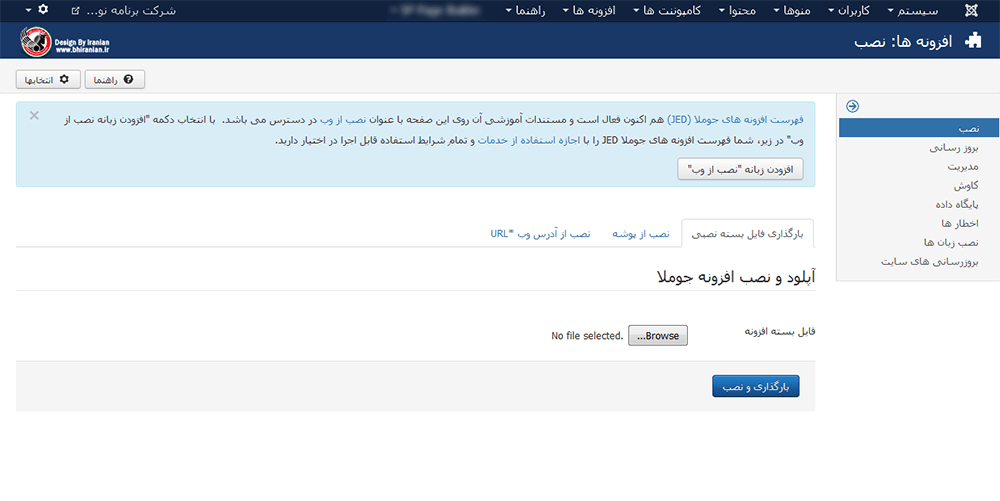
موفقیت آمیز , اطلاعاتی درباره افزونه ای که نصب کرده اید نیز نمایش داده می شود . این اطلاعات از افزونه ای به افزونه ی دیگر متفاوت است .
در صفحه نصب / حذف تب هایی با عناوین کامپوننت ها, ماژول ها , پلاگین ها , زبان ها و قالب ها وجود دارند . با کلیک روی هریک از این تب ها لیست افزونه های نصب شده از آن نوع نمایش داده می شوند.

در بخش مدیریت شما می توانید افزونه هایی را که دیگر نیاز ندارید با انتخاب دکمه رادیویی کنار نام افزونه و سپس کلیک روی دکمه حذف در نوار ابزار , حذف کنید. توصیه می شود پیش از حذف یا نصب یک افزونه روی سایت یک نسخه پشتیبان از کل سایت و پایگاه داده آن تهیه کنید.نکته ای که پس از حذف یک افزونه باید بررسی کنید این است که تمام فایل های مرتبط با آن افزونه حذف شده باشند به ویژه اگر یک افزونه را به علت مشکلات امنیتی موجود در آن حذف کرده اید.به این منظور باید با استفاده از FileManager و با توجه به نوع افزونه وارد یکی از پوشه های componnets ,modules ,plugins ,templates یا languages شوید. همچنین لازم است این پوشه ها را در بخش administrator نیز بررسی کنید تا مطمئن شوید تمام فایل های مرتبط با افزونه مورد نظر در بخش کاربری و بخش مدیریت سایت حذف شده اند .

پلاگین ها قطعات کوتاه اما قدرتمندی از کد هستند که طیف گسترده ای از وظایف را انجام می دهند . گزینه هایی مانند ویرایشگرها که برای ایجاد و ویرایش محتوا استفاده می شود پلاگین هستند. هرکدام از دکمه ها در پنجره ویرایشگر ( تصویر / صفحه بندی / ادامه مطلب ) نیز پلاگین هستند. پلاگین ها همه چیز را از احراز هویت کاربران تا حوزه هایی که در جستجو های کامپوننت جستجو بررسی می شوند را کنترل می کنند. اغلب کاربران جوملا نیازی به تغییر در پلاگین های موجود در هسته جوملا ندارند . اگر چه ممکن است بخواهید پلاگین های جدید روی جوملا نصب کنید.

برای پیکربندی یک پلاگین وارد صفحه مدیریت پلاگین ها شده روی نام پلاگین مورد نظر کلیک کنید و یا پس از انتخاب چک باکس کنار نام پلاگین روی دکمه ویرایش در نوار ابزار کلیک کنید .اغلب فقط می توانید پلاگین را فعال یا غیر فعال کنید با این حال ممکن است برای برخی از پلاگین ها گزینه های بیشتری وجود داشته باشد. شکل زیر صفحه ویرایش پلاگین Search – Content را نشان می دهد .
پلاگین هایی مانند صفحه بندی ،آمار،تماس سازو…وجود دارد که با نصب هرکدام میتوانید از آنها در سایت خود استفاده کنید.
در بخش استایل ها،استایل همگی قالب هایی که نصب شده و استفاده شده یا حتی استفاده نشده آورده شده است.در این بخش میتوانید از قسمت پیش فرض قالب هایی را که میخواهید استفاده کنید علامت بزنید و یا حتی میتوانید هر کدام که نیاز ندارید از لیست با علامت زدن کادر کوچک کنار نام استایل و کلیک کردن دکمه پاکسازی آنرا حذف کنید.
در این بخش حتی محل استفاده هرکدام از قالب ها را میتوانید از بخش “محل” که در بالای کادر استایل ها است مشاهده کنید به عنوان مثال محل قالب در سایت یا در بخش مدیریت.
برای ورود به بخش بارگزاری محتوا از منوی محتوا گزینه مطالب را انتخاب میکنیم.برای گذاشتن مطلب جدید گزینه مطلب جدید(دکمه سبز رنگ) و برای ویراش مطلب خود از گزینه ویرایش مطالب استفاده می کنیم.

برای ورود به بخش مدیریت مطلب کافیست روی گزینه “مطالب” کلیک کنید.
همانطور که در تصویر فوق میبینید صفحه مدیریت مطالب مانند مدیریت مجموعه ها از تعدادی کلید در قسمت بالا زیر عنوان صفحه زیر منوهای محتوا و قسمت ابزارهای جستجو در بالای صفحه زیر بخش عنوان و فهرست مطالب موجود در سایت در قسمت میانی صفحه قرار دارد.
برای ایجاد یک مطلب جدید کافیست در صفحه مدیریت مطالب روی کلید جدید در قسمت بالا سمت راست کلیک کرده تا وارد صفحه جدید برای گذاشتن مطلب شوید.
برای افزودن مطلب جدید داشتن موارد ذیل الزامیست:
جمله یا عبارتی که به مطلب هویت میدهد میتواند خواننده را به مطلب ترغیب کند یا او را از خواندن آن بازدارد.
پس از ورود عنوان با انتخاب مجموعه مشخص می کنید که مطلبتان در کدام دسته تعریف شود قرارگیرد و به نمایش در آید.
متن همان محتوای موردنظر می باشد که میتواند شامل متن صوت تصویرو….باشد.در تصویر فوق فضای سفید میانی صفحه مکانی است که می بایست مطلب خود را به آن اضافه کنیم.
ویرایشگر متن در حقیقت قسمت مدیریت متن و امکاناتی است که شما میتوانید به متن از قبیل لینک جدول فیلم و…اضافه نمایید.
مهم ترین گزینه هایی که در ویرایشگر متن با آن سروکار داریم در زیر آورده ایم.
ما برای اینکه بخشی از متن خود یا یک تصویر را به صفحه دیگر یا فایل دیگری لینک کنیم یا لینک داده شده را قطع کنیم با کلیک بر روی هرکدام از گزینه های فوق به هدف خود میرسیم.
برای لینک کردن ابتدا متن یا تصویر مورد نظر خود را انتخاب کنید سپس روی علامت زنجیر کلیک کنید تا کادر مربوط به افزودن لینک برای شما باز شود.سپس آدرس مورد نظر خود را در قسمت Link URL وارد کرده و سپس از گزینه INSERTکه در گوشه سمت چپ پایین کادر می باشد استفاده کرده تا به آن آدرس لینک داده شود و عملیات لینک تکمیل شود.
در کادر افزودن لینک گزینه ای به نام TARGETوجود دارد که میتوانید با استفاده از این گزینه تنظیم کنید که با کلیک بر روی لینک ,لینک مورد نظر شما در همان صفحه جاری یا در صفحه جدیدی باز شود یا اگر میخواهید که با رفتن اشاره گر موس بر روی لینک مورد نظرتان توضیحاتی برای آن به نمایش بگذارد باید در کادر Title توضیحات مورد نظر خود را بنویسید.این کار به موتورهای جست وجو کمک میکند.
از این کلید بیشتر برای ویرایش تصویر افزوده شده به محتوا استفاده کنید.ابتدا تصویر مورد نظر را انتخاب کرده و سپس با کلیک بر روی این گزینه Edit Image ویرایش مورد نظرتان را انجام دهید.
در این روش ابتدا باید عکس مورد نظر خود را در رسانه آپلود کرده باشید.گزینه تصویر را انتخاب میکنیم ,از بین فولدارهای موجود فولدر مورد نظر خود را که عکسمان را در آنجا آپلود کردیم انتخاب کرده ,عکس مورد نظر را انتخاب و سپس کلمه درج را انتخاب میکنیم.
اگر میخواهید تصویرجدیدی را در رسانه آپلود کنید باید در فولدر مورد نظر خود کلمه Browsرا انتخاب کرده و تصویر مورد نظر خود را از رایانه خود انتخاب کنید و سپس گزینه اپلود را انتخاب کرده تا تصویرتان در رسانه آپلود شود پس از آپلود شدن تصویر حال میتوانید از آن تصویر برای افزودن به مطلب خود استفاده کنید.
بهتر است به نکات زیر در این روش توجه کنید:
1)استفاده از گزینه چینش: با این گزینه میتوانید تنظیم کنید که متن در سمت چپ یا راست تصویر به نمایش درآید.این گزینه به زیبایی سایت کمک میکند.2)در صورتی که می خواهید موتورهای جست وجو تصویر شما را بشناسد و به شما امتیاز بدهد باید قبل از لودشدن عکس شما در صفحه رایانه مخاطبتان عنوان آن به نمایش درآید.برای اینکار باید قسمت توضیحات عکس و عنوان را از قبل پر کرده باشید.
دو کادر برای افزودن تصویر و ویرایش به نام تصاویر و لینک ها وجود دارد.در کادر اول با افزودن تصویر ,این تصویر فقط در صفحه اول و ورودی منوها به نمایش گذاشته میشود و با باز کردن مطلب موردنظر خود آن تصویر دیگر به نمایش گذاشته نمیشود.در کادر دوم برخلاف کادر اول با افزودن تصویر ,تصویر در محتوای مطلب به نمایش گذاشته میشود و دیگر در ورودی منو به نمایش گذاشته نمیشود.این دو حالت عکس و خلاف همدیگر می باشند.
لینک دادن از یک مطلب به مطالب دیگر سایت از مواردی است که زیاد استفاده میشود.برای این کار گزینه مطالب را انتخاب کرده کادر مطالب به نمایش در می آید.شما میتوانید از طریق این فهرست و انتخاب عنوان مطلب مورد نظر خود لینک خود را اضافه کنید.
باید به این نکته توجه کرد که عنوان مطلب به صورت لینک در این فهرست و کادر نمایش داده میشود.برای تغییر دادن عنوان مطلب خود یا استفاده از این لینک در موقعیت دیگری از سایت خود باید از گزینه (Insert/Edit Link) استفاده کنید.
کار صحیحی نیست که کل محتوای مورد نظر با باز شدن سایت به نمایش داده شود برای جلوگیری از این کار باید همان چند جمله اول محتوا را در ابتدای ورود به سایت استفاده کرده و برای نمایش ادامه مطلب باید از گزینه ادامه مطالب استفاده کنید.این کار به زیبایی سایت شما هم کمک میکند.اگر این عملیات را انجام ندهید باعث زمانبر شدن لود و همچنین طولانی شدن صفحه نمایش شما میشود.
وقتی که حجم مطالب شما زیاد باشد و از موضوعات متنوعی برخوردار باشد بهتر است از صفحه بندی مطالب استفاده کنید.با استفاده از صفحه بندی مطالب عنوان موضوعات مختلف متن در بالای صفحه نمایس داده میشود و با کلیک بر روی هرکدام صفحه مختص به آن باز میشود.
برای انجام این کار از گزینه صفحه بندی که درکنار گزینه ادامه مطالب می باشد استفاده کنید.کادری باز میشود که که درآنجا عنوان خود را وارد میکنید.
در این قسمت به ارائه توضیحات بیشتری در مورد تنطیمات می پردازیم.
پس از گذاشتن محتوای مورد نظر درکادر مطلب میتوانید از تنطیماتی که در بالای کادر محتوا است استفاده کنید.
این گزینه در واقع برای گذاشتن نام مستعار و تاریخ انتشار و گزینه های دیگری که در تصویر زیر قابل مشاهده است استفاده کنید.اگر به تنظیماتی خاصی در این قسمت نیاز نباشد خود سیستم به صورت خودکار تمامی این موارد را انجام میدهد.
در واقع تنطیمات مربوط به گذاشتن نام مستعار،تاریخ انتشارو دیگر آیتم هایی است که درشکل زیر قابل مشاهده است.در صورتی که نیاز به تغییر خاصی نباشد خود سیستم به صورت خودکار تمامی این موارد را انجام میدهد.
یکی از مهم ترین عوامل تاثیرگذار موتورهای جست و جواستفاده از گزینه ای متا میباشد که به یک مطلب خاص داده میشود.با استفاده از این گزینه میتوانید رتبه خود را در موتورهای جست و جو افزایش دهید.با انتخاب گزینه های متا کادری برای شما باز میشود که در آن توضیحات مورد نظر و کلمات کلیدی برای هر مطلب خاص را وارد میکنید.
شما با استفاده از تنظیمات این گزینه میتوانید مشخص کنید که سطح دسترسی کاربری خاصی نسبت به مشاهده و ویرایش مطلب دسترسی داشته باشد .
گذاشتن ماژول در یک آیتم در جوملا بسیار ساده بوده و از طریق استفاده از ویرایشگر در هنگام ویرایش مطلب، به آسانی قابل انجام است. برای قرار دادن ماژول دلخواه در نوشته ی خود، ابتدا مطلب مورد نظر را جهت ویرایش باز کنید. سپس در بین دکمه های موجود در ویرایشگر مطلب، بر روی دکمه ماژول کلیک کنید.
توجه داشته باشید که با توجه به نوع ویرایشگری که استفاده میکنید، ممکن است این دکمه برای شما در محل دیگری قرار گرفته باشد. مثلا ممکن است لازم باشد در پایین مطلب آن را پیدا کنید. پس از کلیک روی این دکمه، صفحه ی مربوط به انتخاب ماژول ها برای شما به نمایش در خواهد آمد.
در این مرحله میتوانید از میان لیست ماژول های نمایش داده شده، ماژول دلخواه خود را انتخاب کرده و بر روی نام آن کلیک کنید تا در نوشته قرار بگیرد. توجه داشته باشید که این صفحه به امکان جستجو مجهز است. بنابراین اگر پیدا کردن نام ماژول دلخواهتان در این لیست برایتان دشوار است، میتوانید به سادگی نام آن را جستجو کنید.
مطالب ویژه فارغ از اینکه به کدام مجموعه تعلق دارند در منوی مطالب ویژه قراردارند.برای ویژه نمودن یک مطلب خاص کافیست گزینه ذیل عنوان ویژه را به “بلی” تغییر دهید.
در بخشهای قبل توضیحات مختصری در زمینه افزودن فایل و تصویر به مطالب داده شد. در این بخش میکوشیم توضیحات مفصل تری در زمینه ایجاد دسته بندی، نامگذاری و افزودن فایل و تصویر و همچنین آدرس دهی به تصاویر و فایلها در جوملا به شما آموزش دهیم. برای ورود به مدیریت رسانه ها از زیرمجموعه منوی محتوا،مدیریت رسانه را انتخاب میکنیم.
در صفحه ی مدیریت رسانه ها مجموعه ای از کلیدها در قسمت بالا سمت راست و فولدربندی قسمت فایلهای سایت در سمت راست و نماش مجموعه ای از فولدرها و تصاویر در قسمت میان صفحه میباشد.
برای بارگذاری فایل و تصاویر در قسمت رسانه ابتدا باید فایلها را دسته بندی و در قالب فولدرها باشد.
با اعمال دسته بندی صحیح سرعت دسترسی به فایلها و تصاویر بیشتر خواهد شد. همچنین میتوانید از فایلهایی ک قبلا به سیستم اضافه نموده اید در مطالب مختلف استفاده نموده و حجم اضافی از سایتتان تلف ننمایید.

برای اینکار ابتدا از کلیدهای بالا سمت راست صفحه مدیریت رسانه روی کلید ایجاد پوشه کلیک میکنیم که در این صورت فیلدهای ایجاد پوشه مانند تصویر نمایش داده خواهد شد.در کادر سفید مابین کلید ایجاد پوشه و آدرس فولدر،عنوان پوشه مورد نظرمان را اضافه میکنیم.سپس روی کلید ایجاد پوشه کلیک میکنیم.برای اضافه کردن یک پوشه زیرمجموعه ی پوشه ی دیگر کافیست ابتدا وارد پوشه موردنظر شده(با انتخاب عنوان پوشه از فهرست سمت راست صفحه و یا با ورود به پوشه موردنظر از طریق پوشه های وسط صفحه )و نسبت به ایجاد پوشه جدید اقدام نمایید.
برای این کار می بایست ابتدا به فولدری که میخواهید فایل خود را به آن اضافه نمایید وارد شده و سپس از طریق کلیدهای قسمت بالا سمت راست صفحه روی کلید سبزرنگ بارگذاری کلیک کرده تا کادر آپلود فایل در صفحه فعال شود.
با کلیک روی browseمیتوان به فایلهای موجود در رایانه خود دسترسی پیداکرده و تصویر موردنظر خود را انتخاب کرده و سپس با کلیک روی کلید آغاز آپلود فایل(ها)خود را به فولدری ک داخل آن هستید اضافه نمایید.
فرمت تصاویر تنها باید شامل png,gif,jpg،فرمت نرم افزار آفیس،فرمت pdf و در کل فرمت های پرکاربرد برای سیستم تعریف شده اند.
در نامگذاری فایلها باید به دو نکته توجه کرد ابتدا اینکه از حروف کوچک استفاده کرد چون بعضی از مرورگرها بین حروف کوچک و بزرگ تفاوت قائل شده و ممکن است فایل موردنظر شما به صورت صحیح لود نشود،لذا استفاده از حروف کوچک میتواند از این مشکل جلوگیری نماید همچنین فقط از علائم مجاز استفاده نموده و بع هیچ عنوان از فاصله یا سایر علامتها مانند علامت تعجب ،درصد و … استفاده ننماییم تا سایت در نمایش فایلها دچار مشکل نشود.به طور کلی کارکترهای مجاز برای نامگذاری فایلها امل کلیه ی حروف کوچک،اعداد و خط تیره و زیر خط میباشند.
در این بخش از جوملا میتوانید تنظیمات و تغییرات سیستم خود را ایجاد کنید.

نام سایت:در این فیلد باید نوع سایت را نوشت.
سایت غیرفعال: اگر برای سایت خود مشکلی ایجاد شده است یا حتی میخواهید تغییراتی را برای سایت خود ایجاد کنید از این بخش میتوانید سایت خود را غیرفعال کنید تا بازدیدکنندگان به سایت دسترسی نداشته باشد.
پیام غیرفعال و بیام اختصاصی: شما میتوانید زمانی که سایت خود را غیرفعال کرده اید متنی را با محتوای این که سایت شما غیرفعال است و چند مدت دیگر سایت بالا می آید بگذارید تا بازدیدکنندگان متوجه غیرفعال بودن سایت شما شوند.
تصویر صفحه آفلاین: شما حتی میتوانید برای اینکه بازدیدکنندگان خود متوجه شوند که سایت شما غیرفعال شده است یک عکس بگذارید این کار با آپلود و درج کردن عکس مورد نظر خود دراین قسمت میباشد.
توضیحات متا سایت: توضیحاتی که برای کلیدواژه های سایت نوشته و گذاشته میشود.
کلیدواژه های متاسایت: کلیدواژه های سایت
در جوملا از پنل مدیریت منو ها به کاربران اجازه میدهند تا به راحتی و در یک ساختار مناسب درون یک سایت را بگردند. در ساده ترین سطح لینک ها به ما اجازه میدهند تا به آسانی درون یک سایت بچرخید. این بدان معنی است که نه تنها باید لینک هایی برای تمام صفحه های مهم خود داشته باشیم بلکه آنها باید درون ساختار مناسب باشند.
این منو ها به شما اجازه میدهند تا روی چگونگی طرح بندی صفحه و نمایش آن کنترل داشته باشید.
برای منو جدید ایجاد کردن در قسمت مدیریت منوها کلید جدید را کلیک کرده ،صفحه ای با عنوان جزئیات منو به روی شما باز میشود.در این صفحه سه فیلد عنوان ،نوع منو و توضیحات وجود دارد .
عنوان منو برای نمایش در منوی مدیریت و لیست ها به کار میرود.نوع منو سیستم نام برای منو است.در بخش توضیحات ،توضیحاتی درمورد این آیتم منو که میخاهید ایجاد کنید بنویسید.این بخش ضروری نیست.
حال منو جدیدی را که ایجاد کردید باید برای نمایش هر قسمت که در این منو گذاشته میشود شروع به آیتم گذاری کنید.برای این کار بر روی منو جدیدی که ایجاد کرده اید کلیک کنید.در صفحه ای که باز میشود با کلیک کردن دکمه جدید یک آیتم میتوانید ایجاد کنید.با باز شدن صفحه جدید ابتدا عنوان آیتم و سپس نوع آیتم منو را انتخاب کنید.
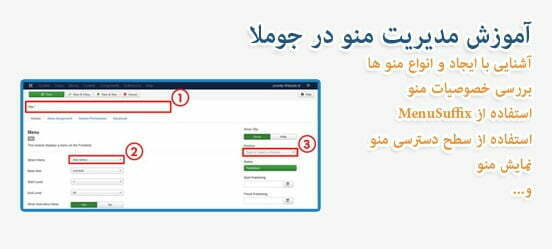
نوع آیتم منو را میتوانید از انوع برچسب ها ,تماس ها,جست و جو و…انتخاب کنید. در زیر به تعریف هرکدام می پردازیم.
لیست فشرده از گزینه های برچسب شده :فهرست گزینه هایی که با برچسب های انتخاب شده برچسب گذاری شده اند.
لیست همه برچسب ها:این لینک ها به جزپیات لیست کامل برچسب ها اشاره میکند.
گزینه های برچسب شده:این لینک ها به یک لیست از گزینه ها با برچسب های خاص اشاره میکند.
تماس های ویژه:مشاهده لیست تماس های ویژه
لیست تماس ها در مجموعه:مشاهده لیست تماس های مجموعه
نمایش همه مجموعه های تماس:نمایش لیست مجموعه تماس های یک مجموعه
یک تماس خاص:این لینک اطلاعات مربوط به یک وب لینک خاص را نمایش میدهد.
لیست نتایج جستجو:نمایش نتایج جستجو
جستجو:استایل بیش فرض جستجو
لیست خبرخوان های موجود در مجموعه:نمایش لیست همه خبرخوان های موجود در یک مجموعه
نمایش لیست همه مجموعه خبرخوان ها:نمایش لیست همه مجموعه خبرخوان های موجود در یک مجموعه
یک خبرخوان خاص:نمایش یک خبرخوان خاص
آدرس خارجی:یک لینک URLخارجی
جداکننده متن:یک جداکننده متن
عنوان منو:یک عنوان برای استفاده در منوها زمانیکه منوها را جدا میکتد بسیار مفید است.
نام مستعار گزینه منو:ایجاد یک مستعار به گزینه منوی ذیگر
لینک آورIframeنمایش یک آدرس وب در Iframe
نمایش گزینه های قالب:نمایش گزینه های بارامتر قالب در صورتیکه قالب این اجازه را داده باشد.
نمایش گزینه های بیکربندی:سایت نمایش گزینه های اصلی بیکربندی سایت
ایجاد مطلب:ایجاد مطلب جدید
لیست مجموعه:نمایش لیست مطالب داخل مجموعه
لیست همه مجموعه ها:نمایش لیست تمام مطالب مجموعه های داخل این مجموعه
مجموعه بلاگ:نمایش مطالب به صورت یک یا چند ردیف
مطالب بایگانی شده:نمایش همه مطالب بایگانی شده
مطالب ویژه :نمایش همه مطالب ویژه یک مجموعه خاص
یک مطلب خاص:نمایش یک مطلب خاص
خروج:خروج مسقیم و بازگشت به صفحه
درخواست بیاداوری نام کاربری:نمایش درخواست یاداوری نام کاربری
فرم عضویت:نمایش فرم عضویت
فرم ورود:نمایش فرم ورود
مشخصات کابر:نمایش مشخصات کاربر
ویرایش مشخصات کاربر:ویرایش مشخصات کاربر
یاداوری رمز عبور:نمایش درخواست یاداوری رمز عبور
قبل از ایجاد مطلب برای نظم دادن به محتوا پیشنهاد می شود مجموعه های مرتبط با موضوع مطلب ایجاد کنید، از منوی بالا با رفتن روی گزینه محتوا و سپس مدیریت مجموعه یا در صفحه کنترل پنل می توانید به بخش مدیریت مجموعه دسترسی داشته باشید.

عنوان مطلب : برای مجموعه خود یک عنوان مناسب بنویسید، در بایگانی مطالب این نام دیده می شود.
مستعار : مستعار ارتباط زیادی با جستجوی دارد نام مستعار یابد یک بار انتخاب شود و هیچ وقت تغییر نکند، زیرا نام مستعار در لینک تمامی مطالب ارتباط داده شده به این مجموعه وجود خواهد داشت.
والد : اگر این مجموعه به صورت زیر شاخه مجموعه دیگری است پس از لیست مورد مناسب را انتخاب کنید در غیر اینصورت بدون مادر گزینه صحیح می باشد.
حالت : گزینه انتشار به معنی در دسترس قرار گرفتن مجموعه می باشد، گزینه منتشر نشده به معنی حالت انتظار و مخفی مطالب می باشد، در صورتی که مجموعه آمادگی انتشار ندارد حالت را منتشر نشده انتخاب کنید.
مجوز ها : در صورتی که مشاهده مجموعه مورد نظر برای عموم آزاد است آن را بر روی پابلیش قرار دهید.
دسترسی : مدیریت تنظیمات سطوح دسترسی برای گروه کاربری
زبان : اگر تارنمای شما چند زبانه است پس زبان مورد استفاده را انتخاب کنید با انتخاب زبان مثلا فارسی این مطلب تنها در زبان فارسی در دسترس خواهد بود، در غیر اینصورت همه را برگزینید.
توضیحات : مجموعه می تواند توضیحاتی کوتاه داشته باشد و اگر خالی هم باشد ایرادی ندارد.
گزینه های متا : توضیحات متا
این قسمت توضیحات کوتاهی از مجموعه را دارد تعداد 150 کاراکتر و مرتبط با مجموعه، این گزینه در جستجوی بهتر شما مفید خواهد بود.
در پایان اگر از ساخت این مجموعه منصرف شدید گزینه انصراف، اگر مجموعه ای دیگر را بعد از این مجموعه می خواهید بسازید گزینه ذخیره و جدید، اگر می خواهید ساختن مجموعه را به پایان برسانید گزینه ذخیره و بستن و در انتها اگر می خواهید ادامه کار را انجام دهید و در همین صفحه بمانید گزینه ذخیره را انتخاب کنید.
برای دسترسی به این بخش از طریق صفحه کنترل پنل دکمه مدیریت مطلب یا از منوی بالا بعد از رفتن روی دکمه محتوا گزینه مدیریت مطالب را کلیک کنید.
عنوان : عنوان مطلب را اینجا بنویسید، توجه داشته باشید عنوان مطلب شما نباید بیشتر از 60 کاراکتر باشد عنوان های بلند سئوی شما را به خطر نادیده گرفتن گوگل مواجه خواهد کرد.
مستعار : نقش مستعار بسیار اهمیت دارد و در نتایج گوگل تاثیر گذار است، مستعار باید گلچین بسیار مفهومی از عنوان را داشته باشد و تکراری نباشد، در صورت تکراری بودن مستعار هنگام ذخیره کردن با خطا مواجه خواهید شد.
مجموعه : با توجه به عنوان، گزینه صحیح و مربوط را از لیست مجموعه ها انتخاب کنید.
متن مطلب : در این قسمت متن خود را وارد نمایید، همچنین ویرایشگر موجود به شما اجازه خواهند داد چیدمان، رنگ، فونت و بسیاری ویژگی دیگر را تغییر دهید.
دکمه مطالب : شما می توانید از مطالب گذشته در این مطلب کمک بگیرید و آنها را اینجا وارد نمایید.
دکمه تصویر : اگر مطلب شما همراه با تصویر است از این دکمه برای آپلود و وارد کردن به این مطلب استفاده نمایید.
ادامه مطلب : متن بلند مطلب خود را با این دکمه قطع و کوتاه نمایید در هنگام نمایش این مطلب در صفحه مطالب سمت کاربر ادامه مطلب نمایش داده خواهد شد.
تاریخ انتشار : مطلب شما اگر برای زمان خاص قابل رویت در سمت کاربر خواهد بود می توانید تاریخ و ساعت دقیق انتشار آن را مشخص نمایید، این مطلب در حالت معلق تا زمان انتشار باقی خواهد ماند.
پایان انتشار : اگر مطلب شما تنها در زمان مشخصی اعتبار دارد می توانید زمان پایان انتشار را مشخص نمایید.
گزینه های متا – توضیحات متا : این قسمت توضیحات کوتاهی از مطلب را شامل می شود تعداد 150 کاراکتر و مرتبط، بهترین کلمات که فکر می کنید ممکن است در جستجوی مردم استفاده شود، این گزینه در جستجوی بهتر شما مفید خواهد بود
اگر در حال حاضر فرصت مطالعه این مقاله را ندارید، می توانید فایل PDF آن را دریافت کنید
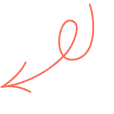
related blogs
همیشه در کنار شما هستیم
برای توسعه کسب و کارتان ، تا انتها در کنار شما هستیم . بدون نگرانی به فکر پیشرفت باشید.


همیشه در کنار شما هستیم
برای توسعه کسب و کارتان ، تا انتها در کنار شما هستیم . بدون نگرانی به فکر پیشرفت باشید.
آکادمی ایراکد
مشاوره فنی و تخصصی رایگان
جهت دریافت خدمات مشاوره و یا سفارش طراحی سایت و اپلیکیشن، سئو و سایر خدمات شرکت فرم زیر را تکمیل نمایید.مشتاقانه پاسخگوی شما خواهیم بود
Comments
جای شما در میان برندهایی که به ما اعتماد کردند، خالیست
Our Customers











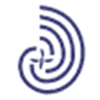








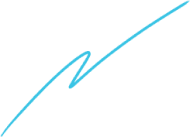

Registration Form
آدرس دفتر مرکزی:
تهران ، جردن ، خیابان تابان غربی ، برج نور ، طبقه ۱
تهران ، میرداماد ، تقاطع نور و تابان غربی ، برج اداری تجاری نور ، طبقه ۱
فروش :
پشتیبانی :
همراه :
تمامی حقوق این وبسایت متعلق به شرکت ایراکد می باشد

Registration Form